
Cara Transfer WhatsApp dari Samsung ke Huawei dengan Mudah

Saat beralih dari Samsung ke Huawei, Anda selalu lebih memperhatikan transfer kontak , pesan, foto, dokumen, dll., dari Samsung ke Huawei. Bayangkan Anda menghabiskan sebagian besar waktu berkomunikasi dengan teman, keluarga, dan rekan kerja di WhatsApp di waktu luang. Dalam hal ini, Anda mungkin juga ingin mentransfer obrolan dan lampiran WhatsApp penting ke ponsel Huawei baru Anda.
Bisakah Anda mentransfer WhatsApp dari Samsung ke Huawei dengan mudah? Jangan khawatir. Panduan ini akan memberi Anda solusi efektif dan langkah-langkah detail.

WhatsApp Transfer adalah alat yang sangat praktis untuk mentransfer obrolan WhatsApp/WhatsApp Business antara perangkat Android dan iOS . Aplikasi ini secara otomatis memindai semua riwayat obrolan WhatsApp di ponsel Samsung Anda dan memungkinkan Anda mentransfernya ke ponsel Huawei baru Anda hanya dengan satu klik. Selain itu, Anda juga dapat mentransfer riwayat WhatsApp dari iPhone ke iPhone/ Android dan mencadangkan serta memulihkan pesan WhatsApp/WeChat/LINE/Kik/Viber melalui aplikasi ini di komputer.
Fitur utama perangkat lunak WhatsApp Transfer ini:
* Transfer riwayat obrolan WhatsApp dari iPhone ke iPhone / Android atau dari Android ke iPhone/iPad.
* Transfer obrolan dan lampiran WhatsApp Business antara iOS dan iOS , Android dan Android , atau iOS dan Android .
* Cadangkan riwayat WhatsApp/WhatsApp Business ke komputer dan pulihkan ke perangkat iOS / Android .
* Ini juga berfungsi untuk mentransfer obrolan LINE antar perangkat seluler.
* Mendukung semua perangkat Samsung dan Huawei yang menjalankan Android 5 atau lebih baru, termasuk Samsung Galaxy S25/S24/S23/S22/S21/S20/S10/S9, Huawei, Honor, Xiaomi, OnePlus, Vivo, Tecno, OPPO, Motorola, dll.
Berikut cara mentransfer WhatsApp dari Samsung ke Huawei dengan cepat:
1. Setelah mengunduh aplikasi di PC Anda, jalankan dan pilih opsi WhatsApp . Kemudian, klik tab Transfer .
2. Hubungkan kedua perangkat ke komputer menggunakan dua kabel USB. Pastikan perangkat Samsung berada di posisi Perangkat Sumber . Jika tidak, klik tombol Balik untuk menggantinya. Setelah berhasil terhubung, Anda akan melihat tulisan Tersambung di bawah gambar perangkat.

3. Mulai transfer WhatsApp dari Samsung ke Huawei.
Klik tombol Transfer di pojok kanan bawah untuk memulai proses sinkronisasi. Setelah selesai, jalankan WhatsApp di perangkat Huawei Anda dan ikuti petunjuk di layar untuk memulihkan dan melihat cadangan nanti.

Bacaan lebih lanjut:
Cara Mentransfer WhatsApp dari iPhone ke Huawei
Bagaimana cara mengembalikan riwayat WhatsApp dari iCloud ke Android ?
Google Drive adalah cara resmi untuk mencadangkan riwayat WhatsApp di semua perangkat Android . Setelah pencadangan WhatsApp, Anda dapat memulihkan cadangan perangkat Android lain saat menginstal WhatsApp di perangkat baru. Anda juga dapat menggunakan fitur ini untuk mentransfer WhatsApp dari Samsung ke Huawei dengan cepat.
Sebelum melanjutkan, pastikan Anda memiliki akun Google dan ruang penyimpanan yang cukup di Google Drive Anda. Kemudian, Anda dapat mulai mentransfer WhatsApp dari Samsung ke Huawei dengan langkah-langkah berikut:
1. Di ponsel Samsung Anda, buka WhatsApp dan klik Setelan > Obrolan > Cadangan Obrolan > Cadangkan . Tindakan ini akan mencadangkan semua obrolan WhatsApp ke Google Drive.

2. Di ponsel Huawei Anda, masuk dengan akun Google yang sama dengan yang Anda gunakan untuk pencadangan WhatsApp. Selanjutnya, instal WhatsApp dari Google Play Store, luncurkan, dan atur aplikasinya. Setelah memverifikasi nomor telepon, aplikasi akan mulai mendeteksi cadangan Google Drive. ( Catatan : Jika Anda telah menginstal WhatsApp di perangkat Huawei Anda, hapus instalan dan instal ulang sebelum membuka aplikasi.)
3. Ketika jendela muncul di layar yang meminta Anda untuk memulihkan cadangan WhatsApp, klik Pulihkan dan tunggu hingga cadangan WhatsApp dipulihkan ke perangkat Anda. Setelah selesai, ketuk Berikutnya , dan Anda akan melihat riwayat obrolan di ponsel Huawei Anda.

Orang lain juga membaca:
Ingincepat mengirim kontak dari OPPO ke Samsung ? Jangan lewatkan panduan ini.
Ikuti panduan ini untuk memulihkan file audio WhatsApp di Android tanpa repot .
Pengguna yang hanya perlu mengirim beberapa obrolan WhatsApp penting juga dapat mengirimkan obrolan melalui email dari Samsung ke perangkat Huawei. Namun, Anda hanya dapat melihat isi pesan di perangkat Huawei Anda, tetapi tidak dapat menyinkronkannya ke WhatsApp.
Bagaimana cara mentransfer WhatsApp dari Android ke Huawei melalui email?
1. Jalankan WhatsApp di perangkat Samsung Anda dan ketuk Setelan > Obrolan > Setelan obrolan > Obrolan email .

2. Pilih obrolan WhatsApp yang ingin Anda kirim, putuskan apakah akan mengirim pesan dengan atau tanpa media terlampir dan masukkan akun email sebelum Anda menekan Kirim .
3. Di perangkat Huawei Anda, masuk ke aplikasi email dengan akun email yang baru saja Anda gunakan. Temukan email yang Anda kirim beberapa saat yang lalu dan baca riwayat obrolan WhatsApp dalam format TXT.
Pelajari lebih lanjut:
Klik tautan ini untuk mendapatkan tips praktis untuk memulihkan pesan WhatsApp lama Anda dengan mudah.
Anda dapat menghapus aplikasi yang tidak berguna tersebut dari ponsel Samsung Anda sekaligus.
Selain Google Drive, Anda juga dapat mencadangkan riwayat obrolan WhatsApp di perangkat Samsung Anda ke penyimpanan lokal ponsel. Untuk mentransfer pesan WhatsApp dari Samsung ke Huawei, Anda dapat menemukan dan menyalin berkas cadangan WhatsApp lokal ke perangkat Huawei baru Anda. Dibandingkan dengan metode lain di atas, cara ini akan lebih rumit.
Jadi, Anda dapat mencobanya dengan syarat Anda tidak mau menggunakan metode lain.
Bagaimana cara mentransfer WhatsApp dari Android ke Huawei Mate 30 Pro dengan file cadangan lokal?
1. Cadangkan pesan WhatsApp ke penyimpanan lokal Samsung. Buka WhatsApp di ponsel Samsung Anda dan tekan Setelan > Obrolan > Cadangan Obrolan > Cadangkan > Cadangkan ke Google Drive > Jangan Pernah . Pencadangan pesan ke Google Drive akan dihentikan dan obrolan akan dicadangkan ke kartu SD Samsung atau memori internal.
2. Ekspor berkas cadangan lokal ke komputer Anda. Jika Anda telah menginstal WhatsApp di penyimpanan internal Samsung, hubungkan perangkat Samsung ke komputer, lalu buka folder WhatsApp di Penyimpanan Internal . Pilih Basis Data , cari berkas berekstensi .db.crypt , lalu salin ke komputer Anda.

3. Impor berkas .db.crypt ke perangkat Huawei Anda. Instal WhatsApp dari Google Play Store di ponsel Huawei Anda. Jika Anda pernah menginstalnya sebelumnya, hapus instalasinya dan instal ulang. Setelah itu, jangan jalankan WhatsApp, tetapi hubungkan perangkat Huawei Anda ke komputer melalui kabel USB.
Kemudian, buka folder WhatsApp > Databases pada perangkat Huawei Anda dari komputer dan salin file .db.crypt ke WhatsApp > Databases .
Tips: Jika Anda tidak dapat menemukan WhatsApp > Basis Data di ponsel Huawei, Anda dapat membuatnya secara manual di bawah folder WhatsApp .
4. Buka WhatsApp di perangkat Huawei Anda, ikuti petunjuk di layar untuk mengaturnya dan memverifikasi nomor telepon. Saat notifikasi muncul, pilih Pulihkan , dan setelah beberapa saat, Anda akan melihat cadangan WhatsApp di layar.
Baca juga: Dengan panduan ini, Anda dapat memindahkan data Huawei ke OnePlus dengan cepat .
Bluetooth memang metode yang ampuh untuk berbagi berkas antar perangkat Android . Namun, metode ini hanya cocok untuk memindahkan pesan atau lampiran WhatsApp tertentu satu per satu. Jika Anda memindahkan semua riwayat obrolan WhatsApp melalui Bluetooth, prosedurnya akan sangat rumit.
Beginilah cara kerjanya.
1. Aktifkan Bluetooth pada kedua perangkat dan pasangkan kedua perangkat.
2. Buka WhatsApp di perangkat Samsung, buka grup obrolan, lalu ketuk & tahan pesan yang ingin Anda transfer. Setelah itu, pilih Bagikan > Bluetooth > Nama Huawei dari jendela pop-up.
3. Ketuk Terima pada perangkat Huawei sesuai petunjuk. Setelah bilah progres selesai, Anda akan selesai mengirim obrolan WhatsApp ke perangkat Huawei Anda.
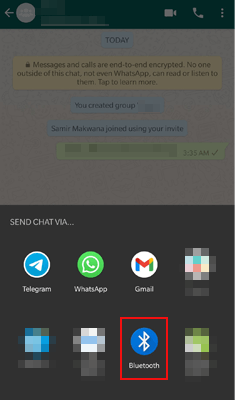
Anda tidak akan kehilangan semua riwayat obrolan penting di WhatsApp meskipun beralih dari Samsung ke Huawei. Setelah mempelajari lima metode di atas, Anda akan memahami cara mentransfer WhatsApp dari Samsung ke Huawei, karena kami telah menyediakan tutorial khusus untuk Anda.
Jika Anda ingin mentransfer semua pesan dan lampiran WhatsApp ke perangkat Huawei baru Anda dengan cepat tanpa langkah tambahan, saya sangat merekomendasikan WhatsApp Transfer . Hanya perlu satu klik, dan semua data WhatsApp akan aman di perangkat target tanpa repot.
Artikel Terkait:
8 Cara Transfer Data dari Samsung ke Huawei P40/P30/P20 dengan Mudah (Update 2021)
[Transfer Cepat] Cara Transfer WhatsApp dari iPhone ke Android
[3 Solusi] Bagaimana Cara Mentransfer Semua Obrolan WhatsApp dari Android ke Android ?
[Terbukti] Cara Memindahkan WhatsApp ke Ponsel Baru dengan Mudah? ( Android & iPhone)





